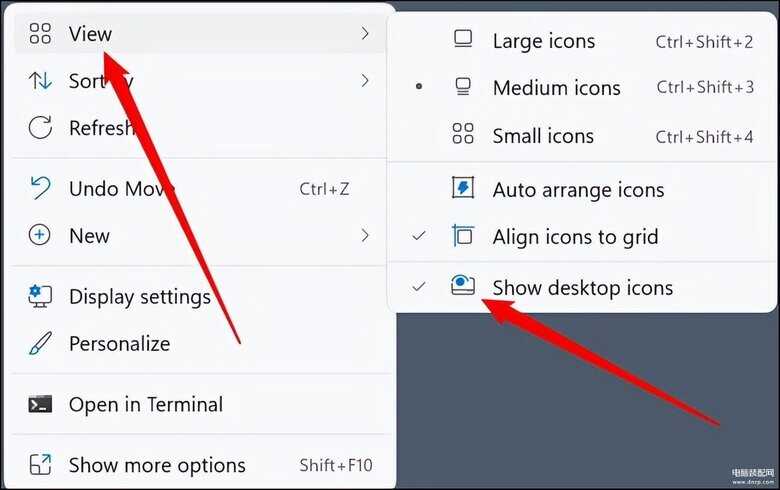全新安装后,Windows 11 会自动在桌面上放置一些重要图标,例如这台电脑和回收站。但是,它们可以被删除。如果您需要它们,以下是如何取回它们。
如何恢复系统图标
有几种方法可以进入“桌面图标设置”窗口,您可以在其中控制桌面上显示的系统图标。
到达那里的最简单方法是通过“开始”菜单。单击开始按钮,在搜索栏中键入“桌面图标设置”,然后按 Enter,单击“打开”或单击“主题和相关设置”。
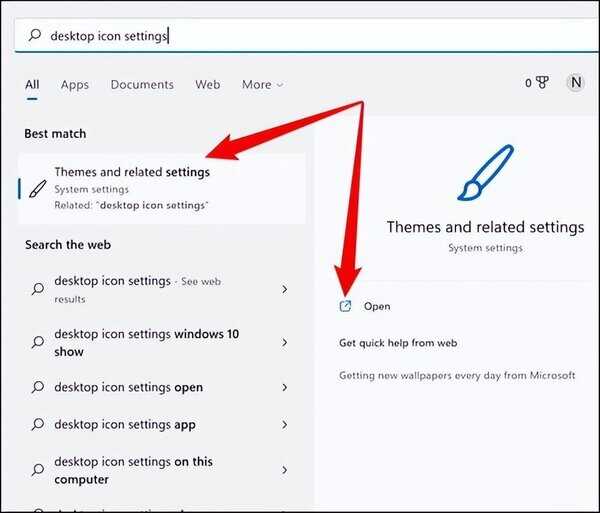
注意:您可能注意到您得到的结果实际上不是“桌面图标设置”,而是“主题和相关设置”。没关系 - 主题窗口是图标设置所在的位置。
如果需要,您还可以通过“设置”应用导航到“主题”窗口。转到设置 > 个性化 > 主题。
查看主题窗口底部的“相关设置”标题下,然后单击“桌面图标设置”。
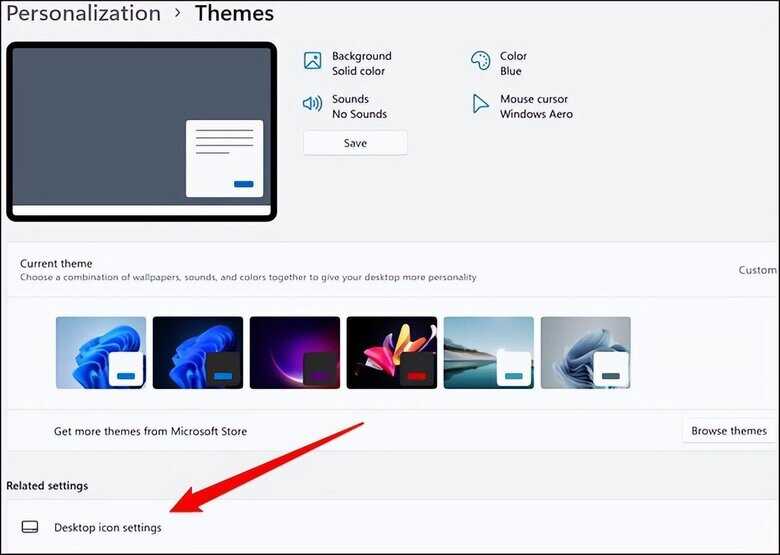
桌面图标设置窗口非常小。只需勾选要放置在桌面上的图标的框,然后单击“确定”。
您可以选择显示或隐藏计算机、回收站、用户账户文件夹、控制面板和网络的图标。
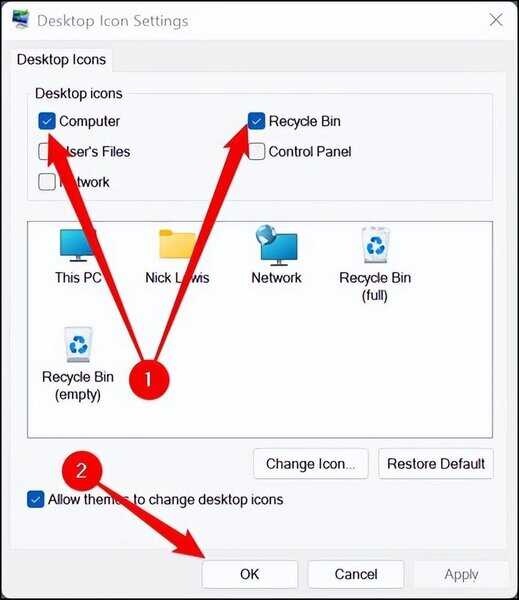
如何恢复所有图标
也许不只是这台电脑和回收站丢失了——也许你所有的图标都从你的桌面上丢失了。如果是这样,解决方案就更容易了。
右键单击桌面上的空白区域,将鼠标悬停(或单击)“查看”,然后单击“显示桌面图标”。